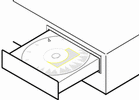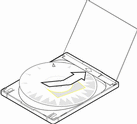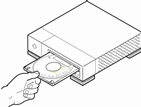Capitolo 1 Pianificazione e inizio dell'installazione
Questo capitolo descrive le procedure da seguire per pianificare ed eseguire l'installazione dell'ambiente operativo SolarisTM.
Nota -
L'ambiente operativo Solaris può essere già preinstallato sul sistema. Per informazioni a riguardo, vedere la documentazione dell'hardware.
Pianificare l'installazione
-
Verificare che queste istruzioni siano appropriate per il sistema da installare.
Se Solaris deve essere installato da...
Leggere...
Un lettore di CD-ROM collegato al sistema locale
Il Punto 2. Un lettore di CD-ROM remoto nella rete
Il manuale Solaris Advanced Installation Guide.
-
Sul sistema è già installata una versione precedente dell'ambiente operativo Solaris?
-
Se sì, passare al Capitolo 5 di questo manuale.
-
Diversamente, passare al Punto 3.
-
-
Se il sistema è collegato a una rete, raccogliere le informazioni necessarie.
Usare la tabella seguente per annotare le informazioni che verranno richieste durante l'installazione. Raccogliendo le informazioni ora, si risparmierà tempo durante il processo di installazione.
-
Se sul sistema è già installata una versione precedente dell'ambiente operativo Solaris, le informazioni richieste potranno essere acquisite usando i comandi indicati nella tabella.
-
Se sul sistema non è installato l'ambiente operativo Solaris, queste informazioni dovranno essere richieste all'amministratore del sistema o della rete.
Informazioni richieste sul sistema
Esempio
Comando per ottenere l'informazione
Nome del sistema (nome host)
orione
uname -n
Interfaccia di rete primaria
le0
ifconfig -a
Indirizzo IP
129.221.2.1
ypmatch nome_sistema host o
nismatch nome_sistema hosts.org_dir
Nome del dominio
faro.rete.it
domainname
Il sistema fa parte di una sottorete?
Sì
Cercare la sottorete in /etc/netmasks
Maschera di rete
255.255.255.0
more /etc/netmasks
-
-
Determinare lo spazio su disco richiesto.
Prima di installare l'ambiente operativo Solaris, determinare quanto spazio su disco sarà richiesto. Considerare i seguenti fattori:
-
Gruppo software di Solaris
La tabella seguente indica lo spazio richiesto per i diversi gruppi software.
-
Software in dotazione
Per informazioni sullo spazio richiesto per il software in dotazione, vedere la relativa documentazione. Se per aggiungere il software si utilizza Admintool, la videata Aggiunta di software mostrerà le dimensioni stimate dei package. Per istruzioni sull'uso di Admintool per aggiungere prodotti software al sistema, vedere il Capitolo 7.
-
Software di terze parti
Vedere la documentazione fornita dal produttore del software.
-
Spazio per le directory home
Le directory home memorizzano alcuni file personali dell'utente, come le caselle postali, i file di testo o di dati o i file delle applicazioni.
Gruppo software Spazio consigliato (sistemi a 32 bit) Spazio consigliato (sistemi a 16 bit) Prodotto completo più supporto OEM 801 Mbyte 909 Mbyte Prodotto completo 787 Mbyte 895 Mbyte Configurazione per sviluppatori 716 Mbyte 837 Mbyte Configurazione per l'utente finale 438 Mbyte 532 Mbyte
Nota -Lo spazio su disco consigliato comprende anche lo spazio di swap.
-
Installare l'ambiente operativo Solaris
-
Decidere il metodo da utilizzare per l'installazione del software.
-
Inserire il CD-ROM di Solaris nel lettore di CD-ROM del sistema.
-
Avviare il sistema dal CD di Solaris.
Se il sistema è...
E si desidera usare...
Procedere in questo modo
Nuovo
Solaris Web Start o il programma di installazione interattiva di Solaris
Accendere il sistema e seguire le istruzioni che compaiono sullo schermo.
Preesistente
Solaris Web Start
Far comparire il prompt ok e digitare:
boot cdrom - browser
Nota -Digitare uno spazio sia prima che dopo il segno meno.
Il programma di installazione interattiva di Solaris
Far comparire il prompt ok e digitare:
boot cdrom
Nota -Per i sistemi SPARC meno recenti, usare questo comando di boot: boot sd(0,6,2).
Per i problemi che si dovessero verificare da questo punto in avanti, consultare il modulo Soluzione dei problemi di questo manuale.
-
Attendere il completamento del boot.
Nella prima fase del boot vengono controllati l'hardware e i componenti del sistema. Questo controllo dura alcuni minuti. La videata seguente è un esempio dell'output del sistema in questa fase:
Type b (boot), c (continue), or n (new command mode) >n Type help for more information ok boot cdrom Booting from: sd(0,6,5) SunOS Release x.x Version [UNIX(R) System V Release] Copyright (c), Sun Microsystems, Inc. Configuring devices Starting the desktop...
-
Seguire le istruzioni che compaiono sullo schermo per installare l'ambiente operativo Solaris.
A questo punto interviene il programma di installazione di Solaris, un programma interattivo che guida l'utente passo per passo nel processo di installazione dell'ambiente operativo. È anche disponibile una guida in linea.
-
Decidere se si desidera installare altri prodotti software:
-
Per aggiungere altri software in dotazione, vedere il Capitolo 7.
-
Per installare la documentazione in linea di Solaris , vedere il Capitolo 8.
-
Per installare le patch per l'ambiente operativo Solaris, vedere le Note sulla versione di Solaris.
-
- © 2010, Oracle Corporation and/or its affiliates